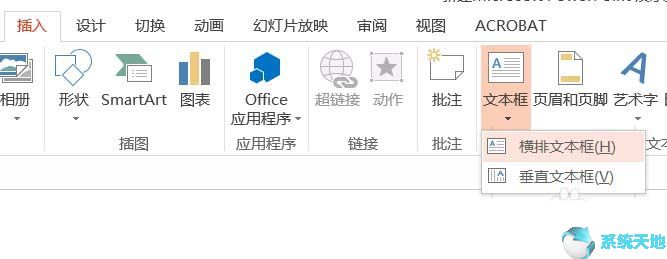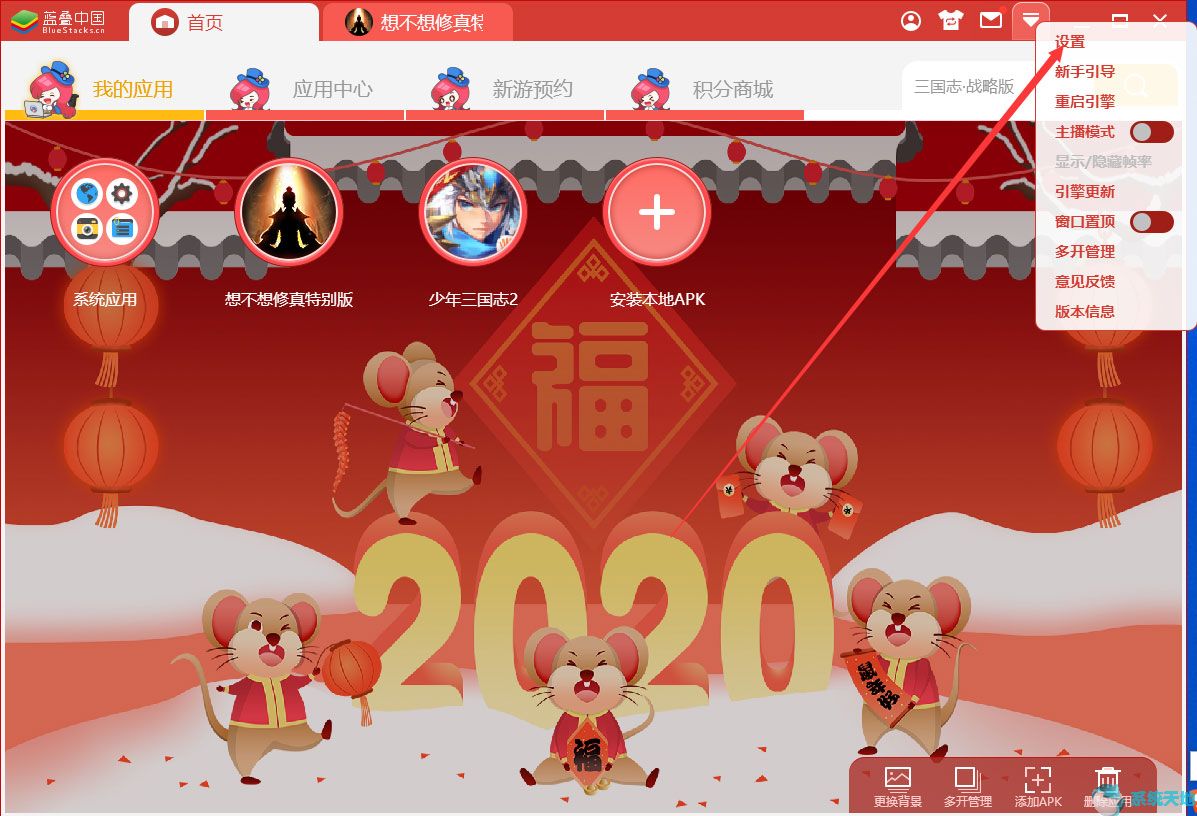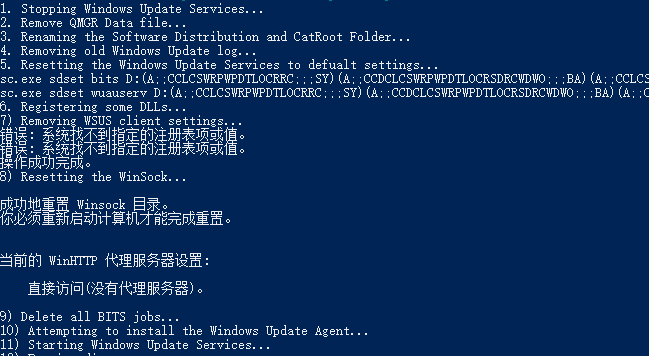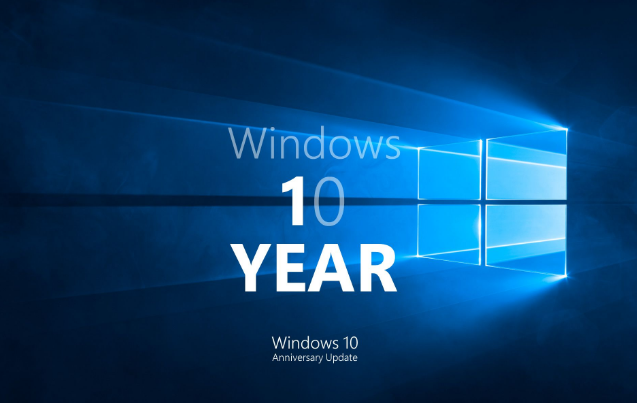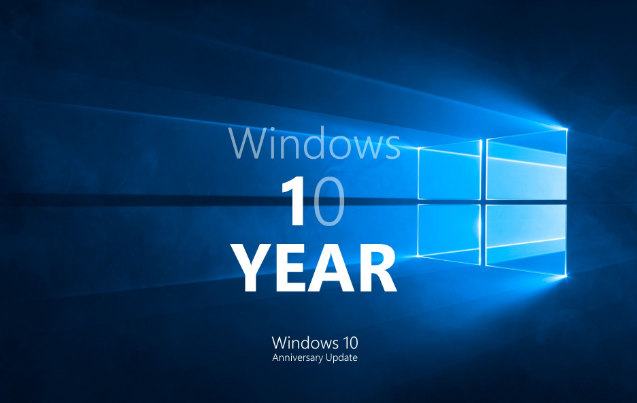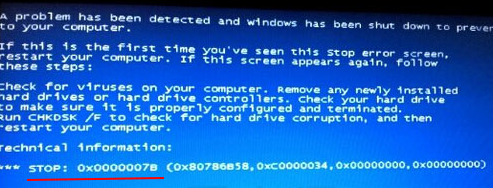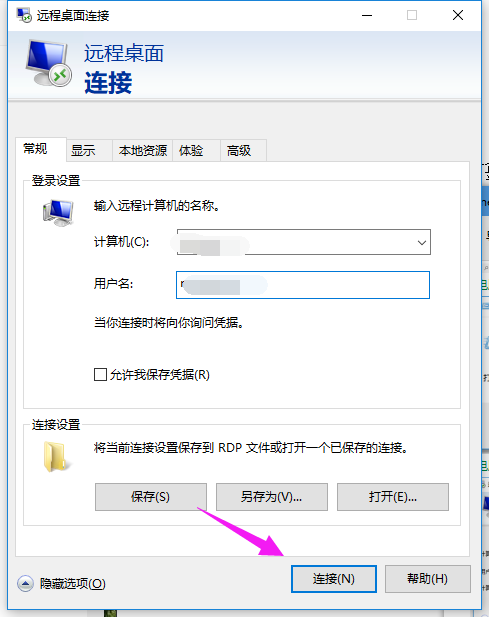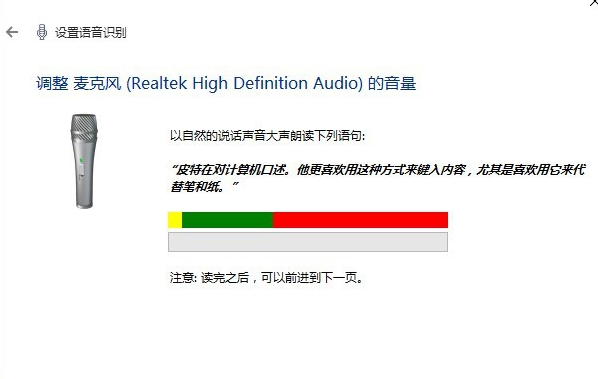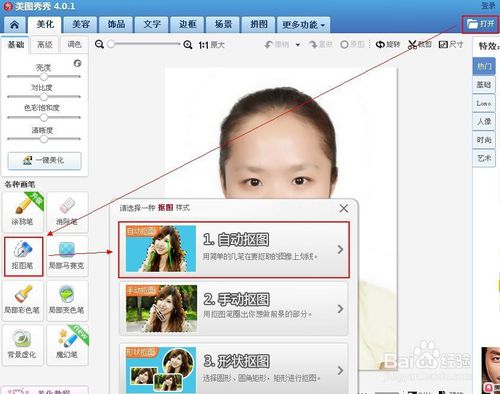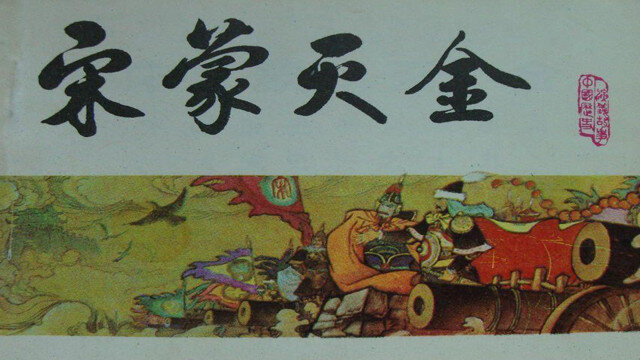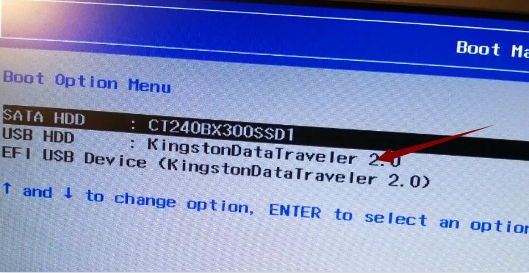PPT2019中如何使用圆弧创建粗线圆环图?如果我们想用ppt来绘制圆环图,我们可以使用PPT内置的数据图表类型。如果只是为了说明,没有精确的数据要求,可以用圆环来画。下面就跟随小编来看看详细教程吧。
方法步骤:
1.打开PPT并创建一个空白演示文稿。
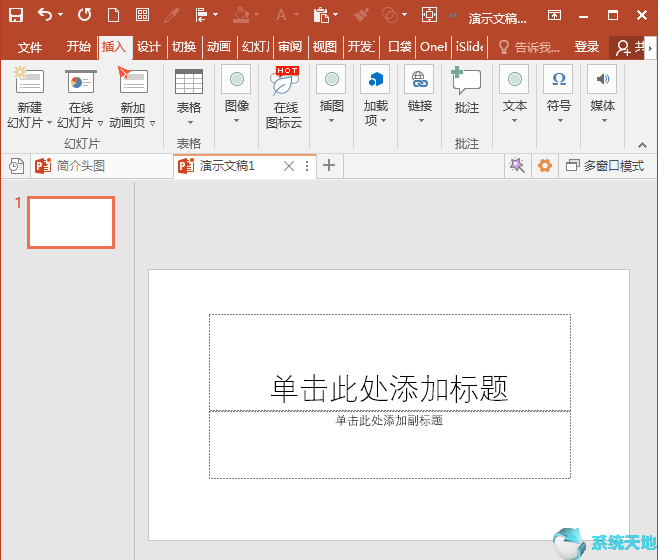
2. 单击插入形状中的圆弧形状。

3. 按住Shift 键,绘制一条整体呈圆形的圆弧。
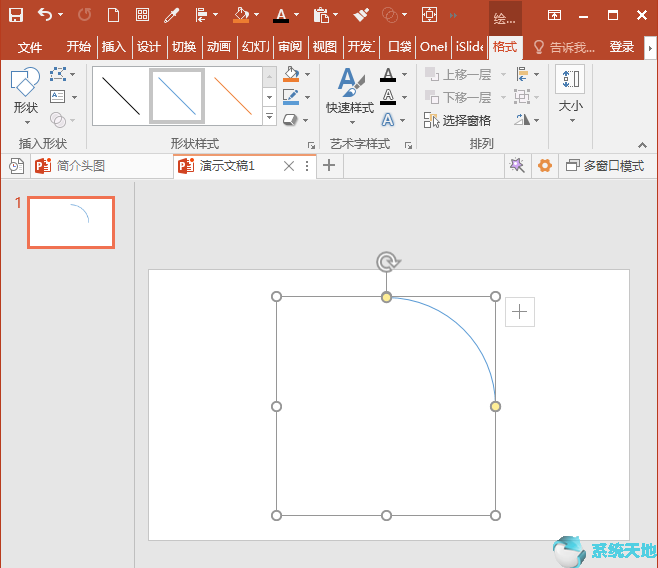
4. 右键单击圆弧,然后单击菜单中的“设置形状格式”。
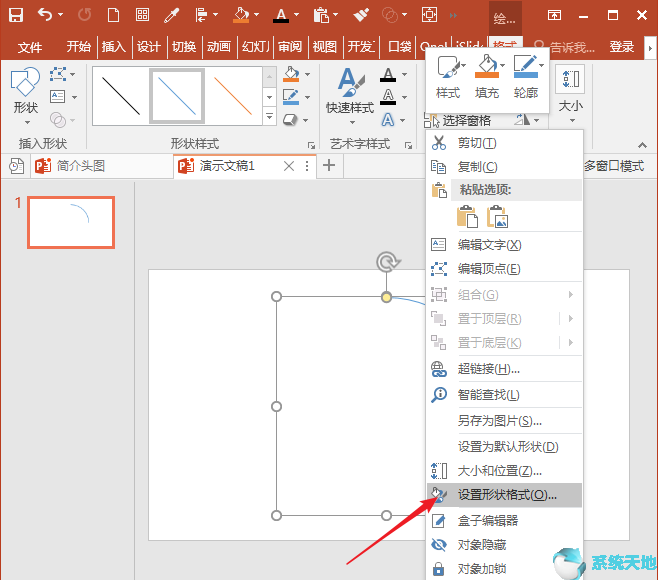
5. 在右侧打开的“设置形状格式”窗口中,将圆弧的宽度设置为较大的值。
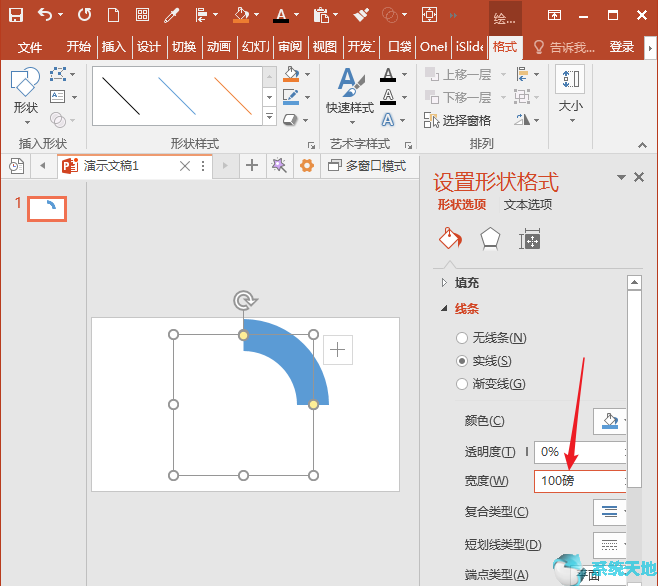
6. 然后将端点类型选择设置为圆形。
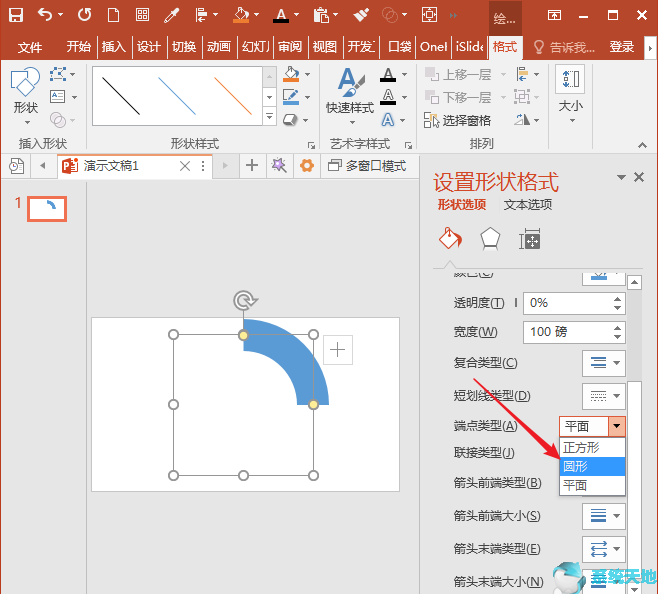
7、这样,圆弧的两端就变成了圆。
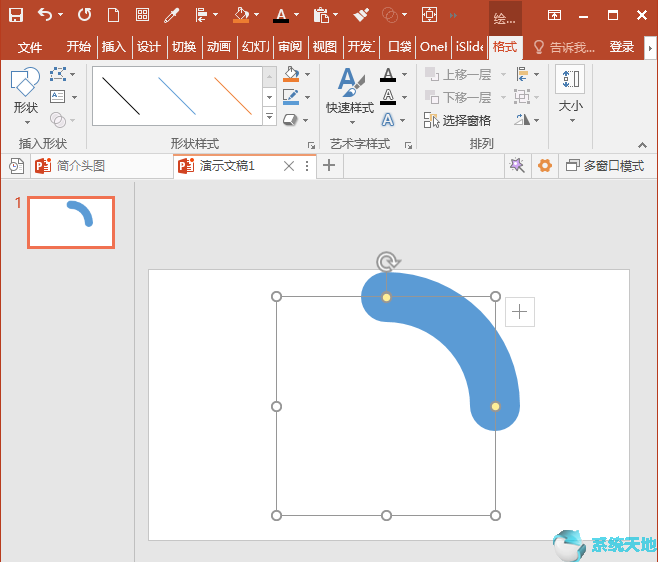
8. 用鼠标单击形状两端的黄色控制点并拖动以更改圆弧的曲率。
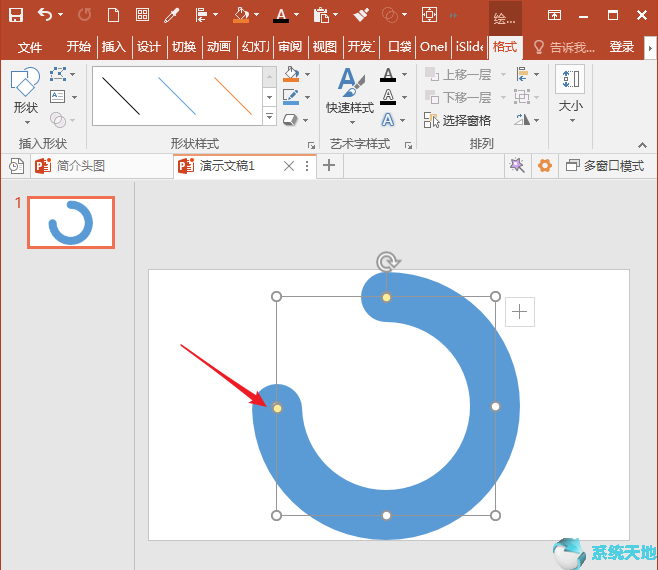
9. 在圆弧中间插入文本框并输入原理图数据。
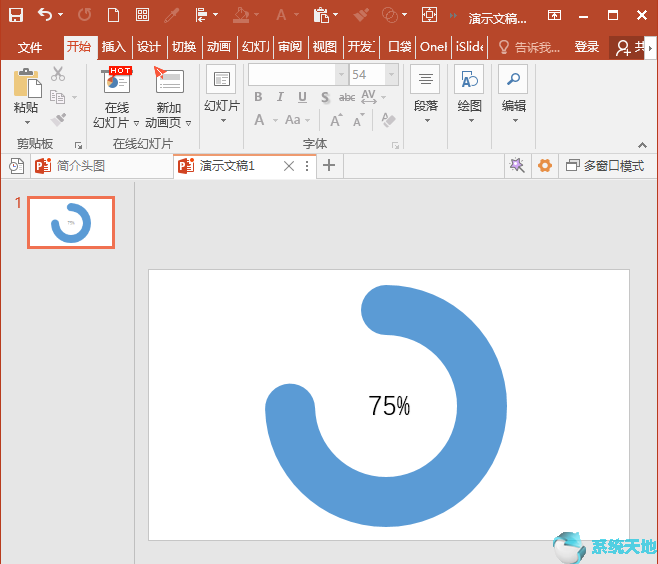
10、为了使图形看起来更美观,可以在圆弧的底部插入一个圆和一个圆环。
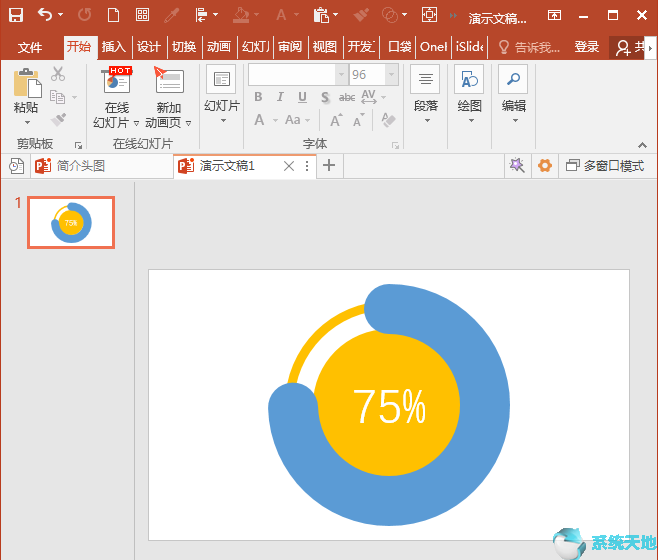
以上就是小编给大家分享的关于在PPT2019中使用圆弧创建粗线圆环图的具体操作方法。有兴趣的用户可以按照上面的步骤来尝试一下。希望以上教程能够对大家有所帮助。关注系统世界精彩资料教程。间歇性的。
未经允许不得转载:探秘猎奇网 » ppt弧形图案制作(ppt圆弧形状)

 探秘猎奇网
探秘猎奇网 WPS如何解锁被锁定的Word(wps锁定怎么解开)
WPS如何解锁被锁定的Word(wps锁定怎么解开) 梦幻西游三维版2021七夕活动攻略(梦幻西游三维版每日礼包买哪个)
梦幻西游三维版2021七夕活动攻略(梦幻西游三维版每日礼包买哪个)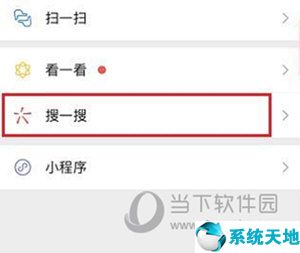 微信app圈子的创建步骤(如何在微信圈子里创建圈子)
微信app圈子的创建步骤(如何在微信圈子里创建圈子) win7按win键没反应(电脑按win+p没反应)
win7按win键没反应(电脑按win+p没反应) 微博极速版怎么关注话题(微博极速版没有通知)
微博极速版怎么关注话题(微博极速版没有通知)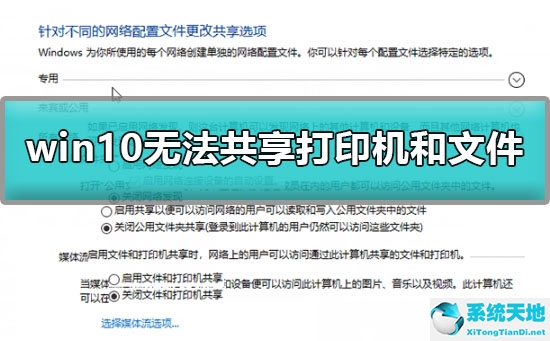 win10 无法共享打印机(windows10无法共享连接到打印机)
win10 无法共享打印机(windows10无法共享连接到打印机) Word表格怎么去掉不要的线(word表格中的斜线怎么去掉)
Word表格怎么去掉不要的线(word表格中的斜线怎么去掉)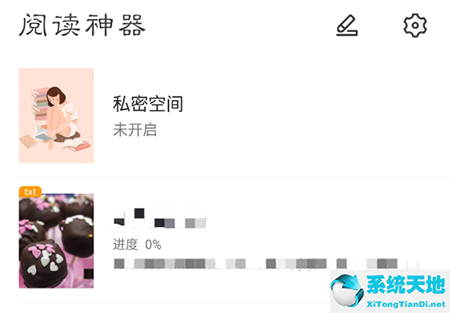 阅读如何设置自动阅读(阅读如何自动翻页)
阅读如何设置自动阅读(阅读如何自动翻页)